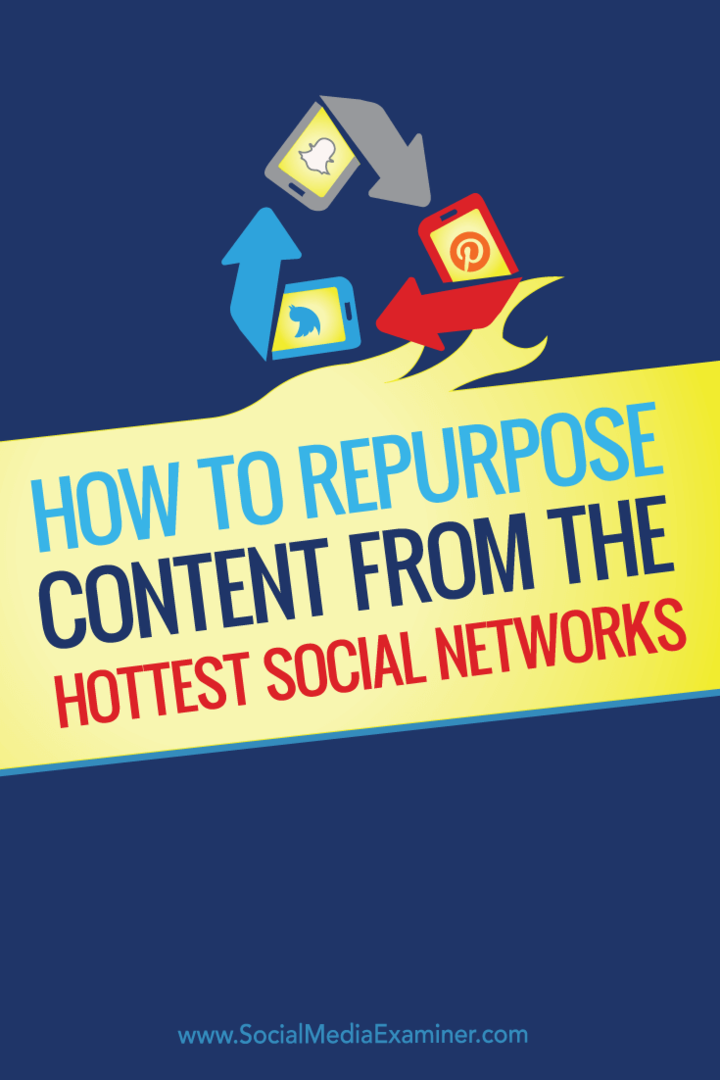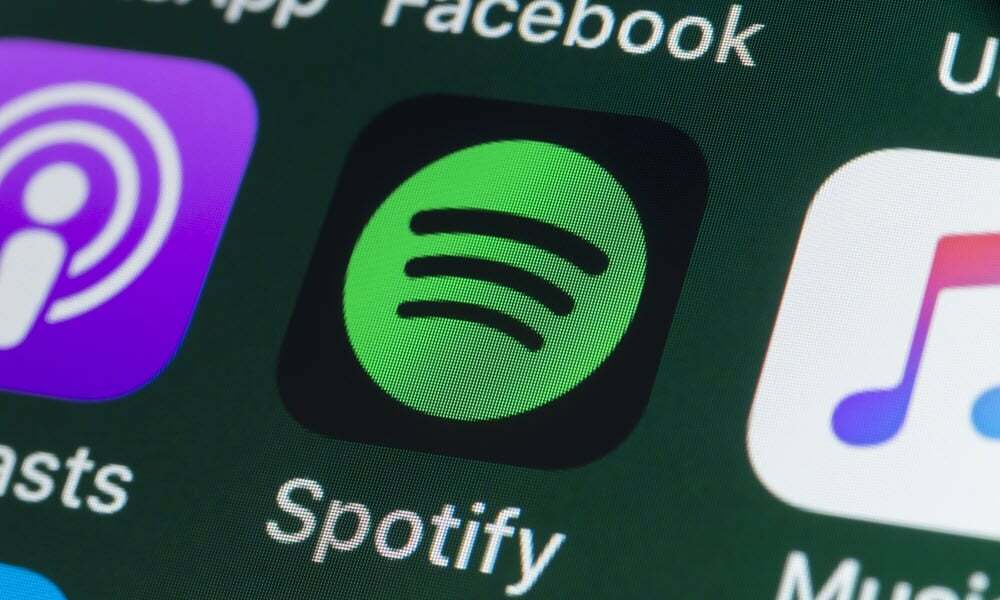Как да преназначим съдържание от най-горещите социални мрежи: Проверка на социалните медии
Стратегия на социалните медии / / September 26, 2020
 Създавате ли съдържание в Snapchat, Blab, Vine, Periscope или Facebook Live?
Създавате ли съдържание в Snapchat, Blab, Vine, Periscope или Facebook Live?
Искате ли да използвате повторно това съдържание в други социални канали?
Независимо дали става въпрос за излъчване на живо във Facebook, бързо щракване на Snapchat или кратко аудио от Anchor, можете да запазите и изтеглите социалното си съдържание и да го споделите във всичките си профили.
В тази статия ще го направите открийте как да пренасочите съдържание от най-горещите платформи за социални медии днес.
Защо тези мрежи?
Мрежите, обхванати в тази статия, са избрани специално, защото ви дават възможност изтеглете медиите, които създавате с тези мрежи, или директно, чрез изходния код, или чрез използване на инструменти на трети страни. Това е ключово, когато търсите социални мрежи, които да използвате за създаване на уникално съдържание. Потърсете мрежи, където можете да увеличите аудитория и да създадете уникално съдържание, което може да се използва извън самата мрежа, ако искате.

Ето идеалния сценарий. Да кажем, че се присъединявате към една от мрежите по-долу и създавате много страхотни видеоклипове и увеличавате аудитория в тази мрежа. Едновременно с това качвате тези видеоклипове в акаунта си в YouTube. Ако една от тези мрежи се изключи, винаги можете да кажете на последователите си от тази мрежа да се абонират за канала ви в YouTube, където те могат да намерят всички видеоклипове, които сте споделили.
# 1: Рециклирайте Blab съдържание
Искате ли да създавате аудио и видео интервюта с други хора, но сте уморени от техническата караница да карате хората да се настройват с други платформи или мрежи? Ако е така, поздравете Блаб! Ето какво ще трябва на вас и вашите гости:
- Профил в Twitter, за да се регистрирате за Blab акаунт.
- Браузърът Chrome или Firefox на настолен компютър плюс уеб камера или приложението Blab на iPhone или iPad.
Блаб позволява да имате четирима души на камера едновременно, но неограничен брой хора могат да участват. Просто оставете хората да се обадят на място за кратко време и след като приключат, оставете някой друг да заеме мястото им.
Ето как работи.
Веднъж ти Създай профил, можеш стартирайте блат, като използвате бутона в горния десен ъгъл на екрана (на десктоп). Потребители на приложения щракнете върху знака + в горния десен ъгъл на екрана.
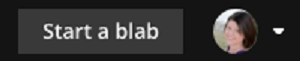
Следващия, попълнете подробности за вашия blab. Вече имате възможност да имате публичен блаб, който ще бъде обявен на вашите последователи и публикуван нататък главната начална страница на Blab или скрит блаб, който се споделя само с хора, които имат URL адреса, който сте дали тях. Това е чудесен начин да създадете уникално съдържание в мрежата на Blab, без да привличате публика, ако желаете.
Обърнете внимание, че понастоящем опцията за скрит блаб е достъпна само за потребители на настолни компютри.
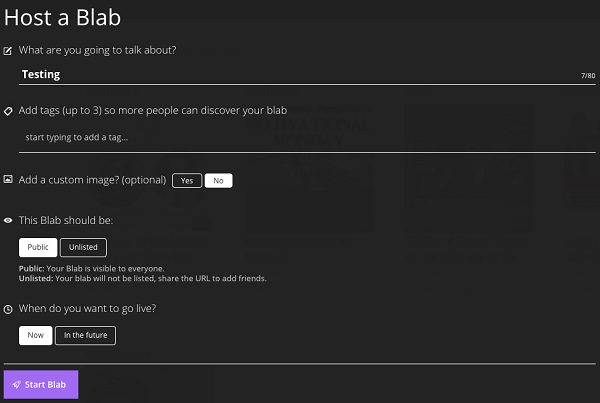
След като стартирате вашия блясък, изберете вашата камера и микрофон и след това се обадете. След това трябва копирайте, поставете и изпратете URL адреса на вашия blab до хората, които искате да участвате в него.
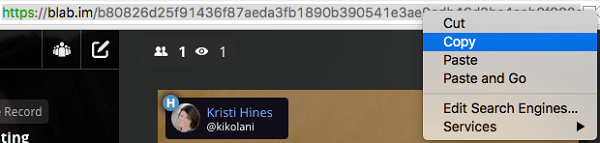
Вашите гости трябва да видят опцията да се обадят, за да се присъединят към вас на blab.
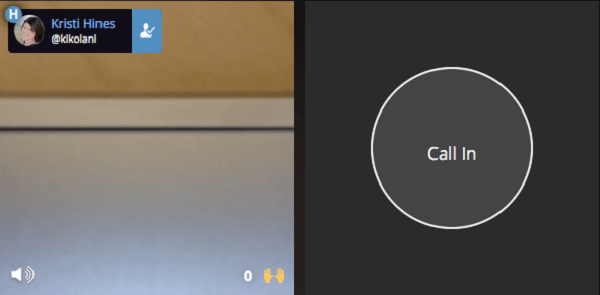
След като всички ваши гости са готови да тръгнат, започнете да записвате. Това е от решаващо значение, ако целият смисъл на вашия блаб е да създадете уникално съдържание. Тази опция е в горния десен ъгъл на екрана за настолни потребители.
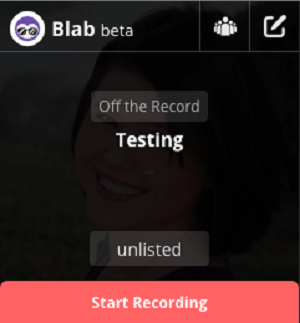
Използвайте контролите на екрана на всеки гост, за да заглушите (долу вляво) или да ги изгоните от блока, ако е необходимо.
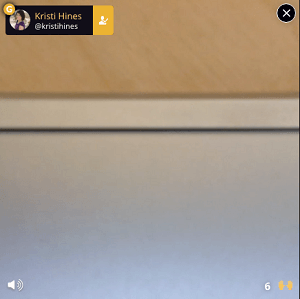
За да видите списък с гостите си, кликнете върху списъка с хората, които участват, и прегледайте индикатора в горната част на екрана. Ако щракнете върху трите точки до името им, това ви позволява да ги направите съ-домакин на блаб. Това им дава възможност да приемат повикващи и да контролират гостите.
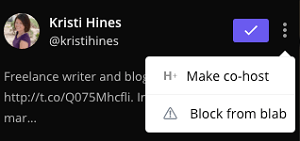
Веднъж ти завършете официалния запис, можете да поставите на пауза записа на блаб и да продължите да разговаряте с гостите си, да затворите и да оставите другите да продължат да чат, или да прекратите блаба и да затворите. След това Blab ще обработи записа и ще ви изпрати имейл с видео файл (MP4 на 640 x 480) и аудио (MP3) файл.
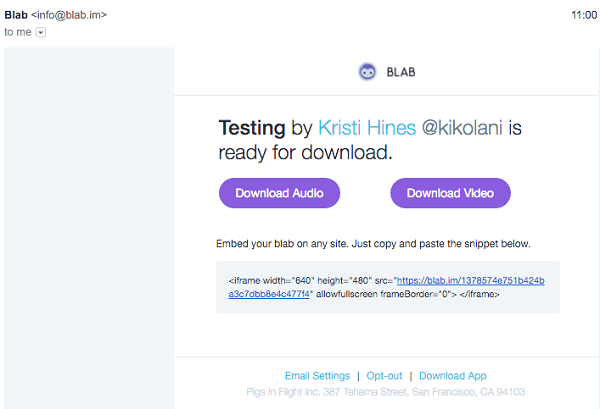
Ако вашият блаб е зададен като публичен, той също ще бъде достъпен като повторение в профила ви. Непосочените индикатори няма да се показват.
Използвайте своите blab файлове навсякъде, което ви позволява да качвате видео и аудио файлове. Например Антъни Конклин взе своето блаб епизод със специален гост Тони Робинс и качи редактирана версия на неговата YouTube канал, която той също вложи в своята уебсайт.
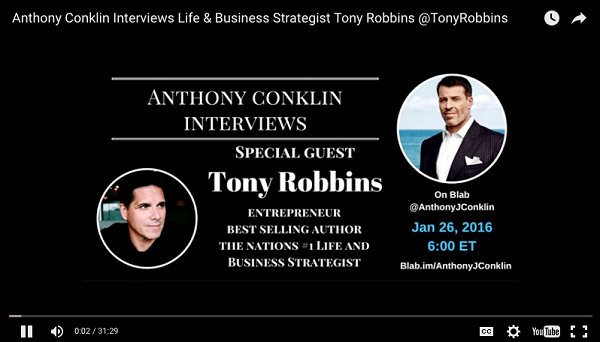
Също така компании като правоприлагащите социални медии вземат своите седмици предавания на живо на Blab и да ги качите в техните YouTube канал и iTunes подкаст.
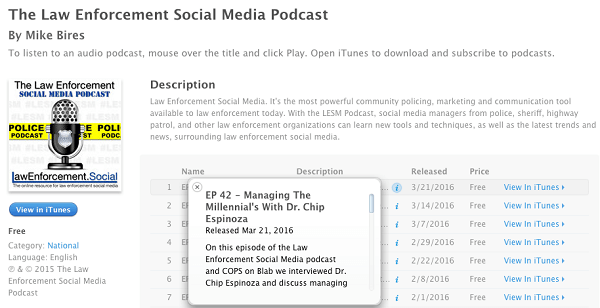
Други чудесни приложения за вашите блаб видео и аудио файлове включват директно качване като видео във Facebook, Vimeo видео, SlideShare видео, аудио SoundCloud и като съдържание в други мрежи, които позволяват видео и аудио хостинг, където можете да достигнете до нови аудитории.
# 2: Експортиране на Snapchat съдържание
Някога се смяташе, че Snapchat е мрежа само за тийнейджъри и знаменитости. Сега той е пълен с марки и професионалисти, които го използват популяризират своя бизнес, продукти, истории и събития. Плюс с Геофилтри при поискване, нещата ще станат още по-ориентирани към бизнеса.
Големият възпиращ фактор за Snapchat беше продължителността на живота на съобщенията. Частните съобщения могат да се видят само веднъж или два пъти, преди да бъдат изгубени в празнотата, освен ако получателят не е достатъчно разумен, за да направи екранна снимка. А историите на Snapchat траят само 24 часа.
Извън Snapchat обаче снимките и видеоклиповете, които създавате в Snapchat, могат да живеят вечно. За да започнете, Изтегли Snapchat към вашето iOS или Android устройство и Създай профил, ако вече нямате такъв.
След това имате възможност да започнете да правите някои много уникални селфита, като докоснете бутона на камерата, или видеоклипове, като задържите бутона на камерата. Или публикувайте ги на вашия Snapchat като история (видимо за всеки, който ви следва), изпращайте ги директно на конкретни хора като лични съобщения, или изтеглете ги като уникални снимки и видеоклипове за споделяне в други мрежи. Например, тук е селфи с геофилтър, който представя къде се намирам.
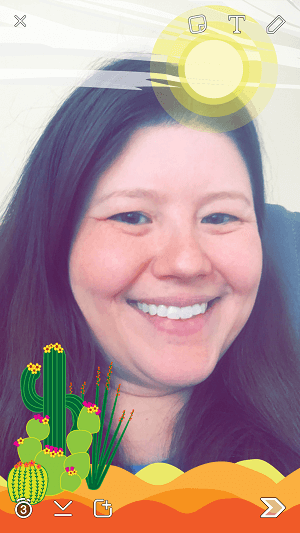
След като си направите селфита, използвайте стрелката надолу в долния ляв ъгъл, за да изтеглите снимката с геофилтъра във вашата камера. Тогава, качете го във всяка социална мрежа, която позволява изображения. Можете също така да правите изображения и видео през целия ден и използвайте стрелката долу вдясно, за да добавите тези изображения и видео към вашата история.
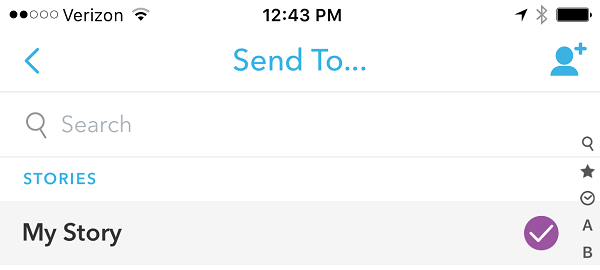
В края на деня, отидете на екрана си Stories и докоснете трите точки до вашата история. Тогава щракнете върху стрелката за изтегляне за да изтеглите цялата си история за деня като филмов файл във вашия фотоапарат (обикновено в албум специално за Snapchat). Файлът ще бъде 416 x 736 във формат MP4.
Сега ти можеш качете този филмов файл във всяка мрежа, която ви позволява да качвате филми. Имайте предвид, че най-вероятно ще бъде в портретна ориентация, така че на определени видео мрежи вероятно ще има черна кутия отстрани.
Марки като Лулулемон дават на своите фенове в Twitter фрагменти от техните видеоклипове на Snapchat. Той помага за изграждането на тяхната Snapchat аудитория, докато те се възползват от директното качване на видео в Twitter, което генерира много ангажираност.
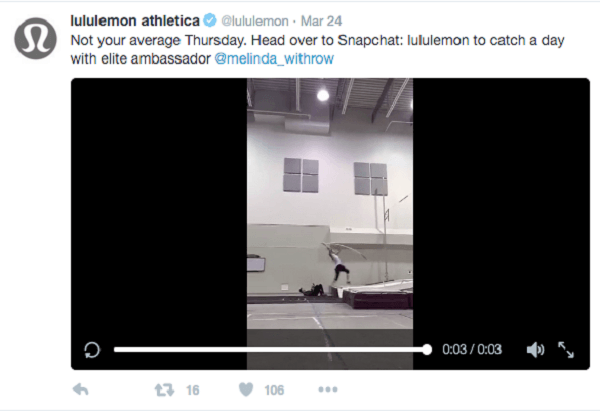
Дори Nasdaq от време на време изтегля своите истории за Snapchat и директно ги качва на своите официални лица Facebook страница.
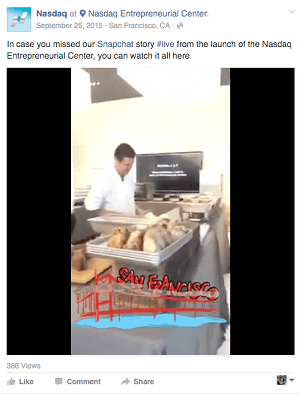
Както можете да видите, Snapchat може да ви помогне да създадете уникално съдържание, което е подходящо за бизнеса и лесно за прехвърляне във всяка мрежа, която приема снимки и видеоклипове.
# 3: Изтеглете Facebook Live, Periscope и Meerkat Video
Все още обмислям дали видеото на живо е включено Facebook, Periscope, Meerkat и слух за приложението YouTube Connect (Планираният съперник на Google на гореспоменатите продукти) си заслужава? Отговорът е да, просто защото винаги можете запишете вашето видео на живо и го използвайте другаде.
Вземете обучение по маркетинг в YouTube - онлайн!

Искате ли да подобрите ангажираността и продажбите си с YouTube? След това се присъединете към най-голямото и най-доброто събиране на маркетингови експерти в YouTube, докато те споделят своите доказани стратегии. Ще получите поетапни инструкции на живо, фокусирани върху Стратегия на YouTube, създаване на видеоклипове и реклами в YouTube. Станете маркетинговият герой на YouTube за вашата компания и клиенти, докато прилагате стратегии, които дават доказани резултати. Това е онлайн обучение на живо от вашите приятели в Social Media Examiner.
КЛИКНЕТЕ ТУК ЗА ПОДРОБНОСТИ - ПРОДАЖБАТА ПРИКЛЮЧВА НА 22-И СЕПТЕМВРИ!Има два ключа за използване на видео на живо, което планирате да публикувате отново. Първо, независимо каква видео платформа на живо използвате, ако отговаряте на коментари или въпроси от вашите зрители на живо, трябва да сте сигурни, че казвате коментарите или въпросите на зрителите в ефир. В повечето случаи ще запазвате само видеоклипа, а не коментарите или чата. Така че, ако отговорите само, тези, които гледат запазеното видео, ще чуят само едната страна на разговора.
Второ, не забравяйте да запазите видеоклипа си на живо. В зависимост от мрежата може да се направи по няколко начина. Например, ако имате възможност да записвате на живо от основното приложение на Facebook или Facebook страницата Мениджър, ще видите ефирна икона (отдолу), когато щракнете, за да публикувате актуализация на състоянието на вашия профил или страница.
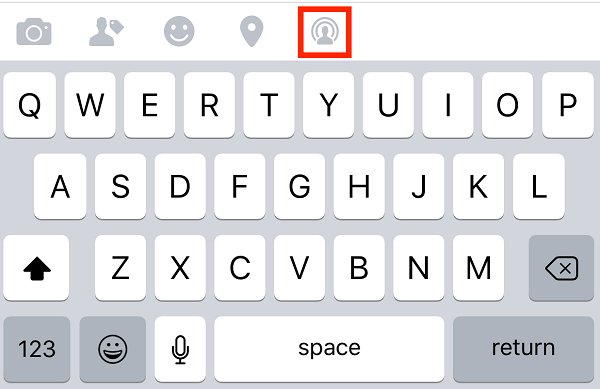
Ако ти запис от основното приложение на Facebook (за iOS и някои потребители на Android), като използвате личния си профил (публично, само за приятели, за персонализирани списъци с приятели или само за себе си), получавате опцията за запазете го в камерата си, след като приключите предаването на живо. Видео файлът ще бъде 720 x 720 във формат MOV.
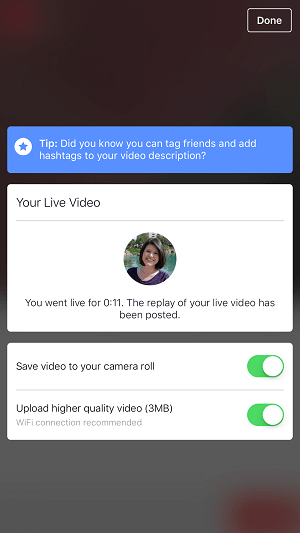
Ако ти запис от приложението Facebook Page Manager (за някои потребители на iOS и Android) с помощта на вашата страница (само публично), ще получите опцията за запазете го във вашия фотоапарат. Видео файлът ще бъде 720 x 720 във формат MOV.
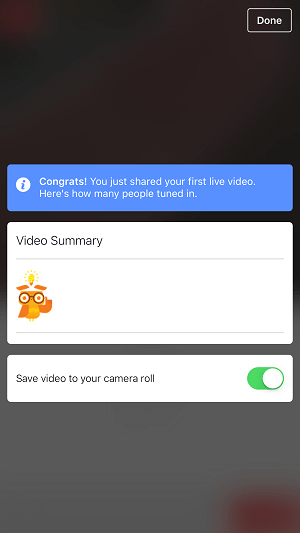
С Перископ, веднъж ти изтеглете приложението Periscope (за потребители на iOS или Android) и регистрирайте се с вашия телефонен номер или акаунт в Twitter, имате възможност да излъчвайте публично или на определена група последователи. В края на излъчването си, запазете видеоклипа си в камерата. Файлът ще бъде 320 x 568 във формат MP4.
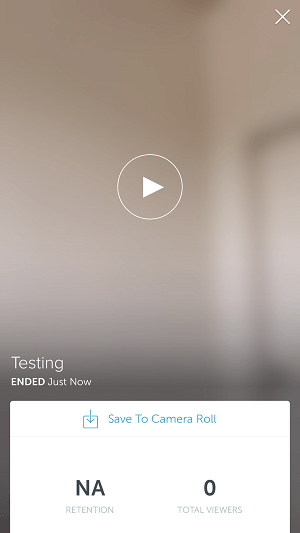
С Сурикат, веднъж ти изтеглете приложението Meerkat (за потребители на iOS или Android) и регистрирайте се с вашия акаунт в Twitter или Facebook, имате възможност да излъчва публично. В края на излъчването имате възможност да запазете излъчването във вашата библиотека Meerkat за повторно възпроизвеждане, споделяне или изтегляне. След като видеото бъде обработено (в зависимост от дължината, може да отнеме известно време), можете отидете в библиотеката Meerkat на вашия профил и го изтеглете. Файлът ще бъде 360 x 640 във формат MP4.
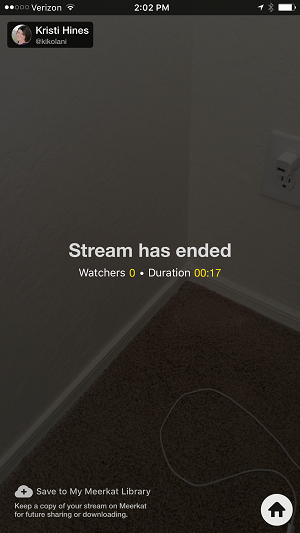
Използвайте всичките си запазени видеоклипове във всяка мрежа, която поддържа качване на видеоклипове. Можете също използвайте софтуер за преобразуване на видео в аудио, за да конвертирате видео файлове в MP3 и да качите аудио файловете във всяка мрежа, която поддържа качване на аудио. Направете това само ако аудио версията на тези видеоклипове би имала смисъл за слушателите.
# 4: Трансформирайте анкерно аудио
За да създадете ценно само аудио съдържание за две минути, опитайте Anchor. Котва е мобилно приложение за потребители на iOS, което ви позволява да записвате до две минути звукови хапки, известни на платформата като „вълни“. Регистрирайте се с вашия имейл адрес и акаунт в Twitter, и тогава записвайте вълни и отговаряйте на вълните на другите.
След като завършите записа на вълна, докоснете иконата за споделяне горе вдясно и докоснете опцията да споделите вълната другаде.
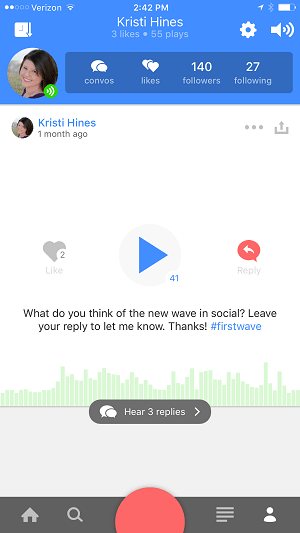
Това ще ви даде линк към вашата вълна. Тогава можете изпратете линка на себе си.
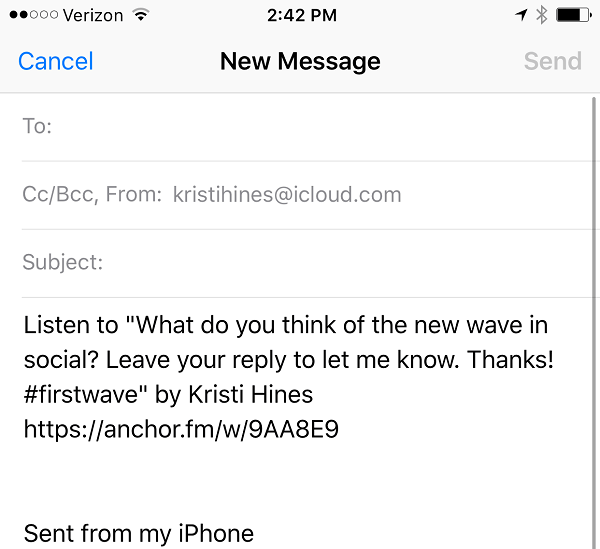
Когато ти посетете тази връзка на вашия работен плот, вие ще искате вижте източника за тази страница. Ако използвате Google Chrome, можете да намерите тази опция, като използвате опцията меню Изглед> Програмист> Преглед на изходния код.
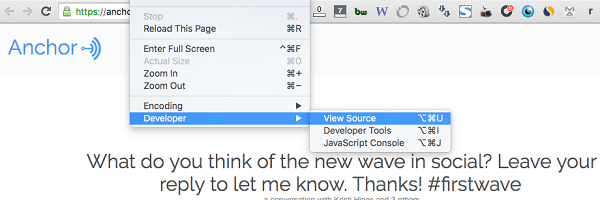
В изходния код за страницата на вашия звуков ухапване ще го направите намерете кода за Twitter картата, която включва URL адрес на файл M4A.
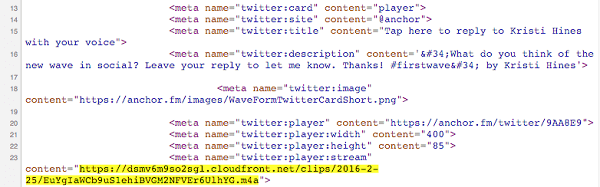
Копирайте маркирания URL адрес и го поставете в нов раздел. В зависимост от настройките на вашия браузър и компютър, той трябва да се изтегли на вашия компютър с име на файл, което изглежда така.

Ако браузърът ви изглежда така, просто използвайте опцията от менюто File> Save Page As, за да го запазите на вашия компютър вместо.
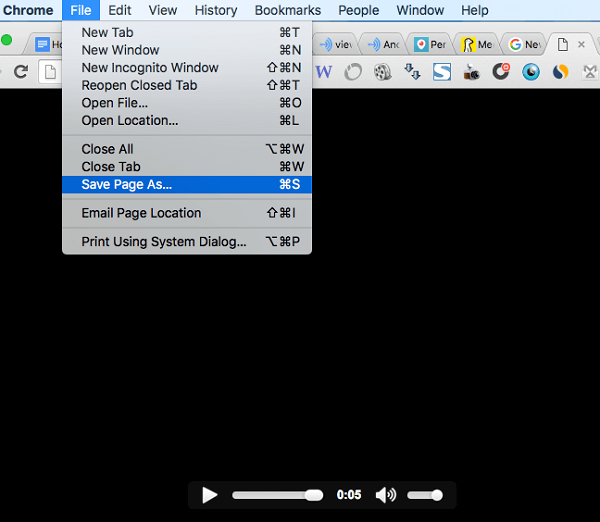
Така или иначе, вече имате аудио файл към използвайте навсякъде, където можете да качвате аудио файлове. Въпреки че не е MP3, той се поддържа, когато го качите като iTunes подкаст или на WordPress, SoundCloud и подобни платформи. Ако искаш, изтеглете софтуер за конвертиране на аудио, за да го конвертирате в MP3.
Също така, ако вие отговор на чужда вълна Anchor, можеш изтеглете отговора си по същия начин. Просто отидете до вълната на този човек, докоснете връзката Hear Replies и намерете своя отговор. Тогава докоснете иконата за споделяне и го споделете другаде. След това следвайте останалите указания по-горе, за да вземете директната връзка към вашата вълна, вземете връзката към файла M4A и я изтеглете.
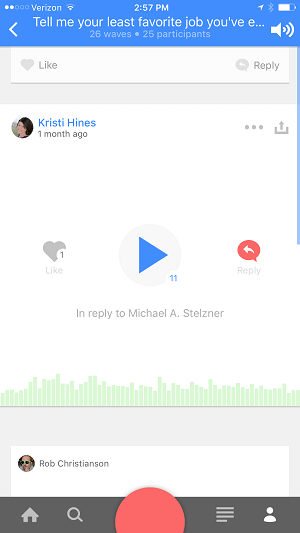
Искате ли да направите крачка напред? Използвайте Anchor, за да задавате въпроси и да уведомявате хората, че отговорът им може да бъде включен във вашия подкаст, ако по този начин възнамерявате да го използвате. Тогава използвайте софтуер за редактиране на звук, за да нанижете всички аудио файлове заедно.
Ако възнамерявате да изтеглите чужда Anchor вълна или да отговорите, ТРЯБВА първо получете одобрението им. Не просто го изтегляйте и споделяйте на друго място без разрешение.
Не се притеснявайте Няма да сте първият, който ще включва вълни в подкаст. Общността на котвата вече го прави, разбира се с разрешение.
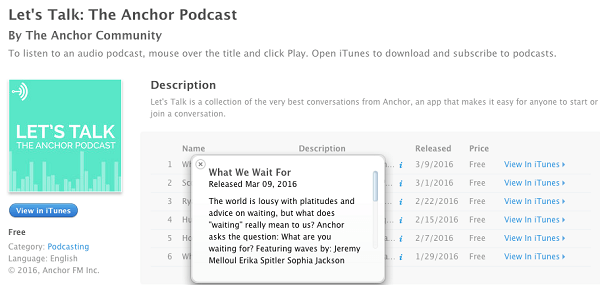
# 5: Създаване на Vine GIF файлове
Въпреки че изглежда, че Vine е излязъл от разговора, тъй като видеото на живо стана много яростно, не бива да го оставяте извън вашата уникална стратегия за генериране на съдържание. Това е особено важно, защото GIF файловете стават толкова популярни. Тъй като Vine безпроблемно ви позволява да създавате кратко видео с цикли, това може да ви помогне да създадете и цикли GIF.
Изтеглете Vine за iOS или Android и регистрирайте се с вашия акаунт в Twitter. Тогава създайте седем секунди циклични видеоклипове, като докоснете и задържите екрана. Веднъж ти публикувайте лозата си във вашия Vine профил, той автоматично ще бъде запазен във вашата камера. Файлът ще бъде 480 x 480 във формат MP4.
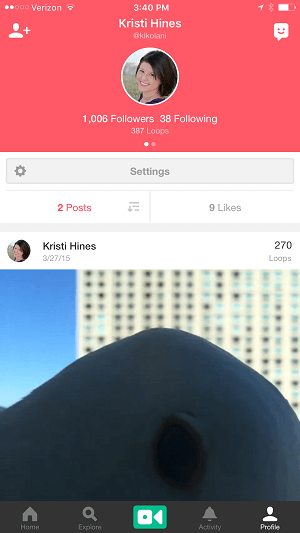
Да се конвертирате този файл в GIF, използване Imgflip.com или подобна услуга който преобразува видео в цикличен GIF. Тази услуга е безплатна с малък воден знак с размер до 360 x 360.
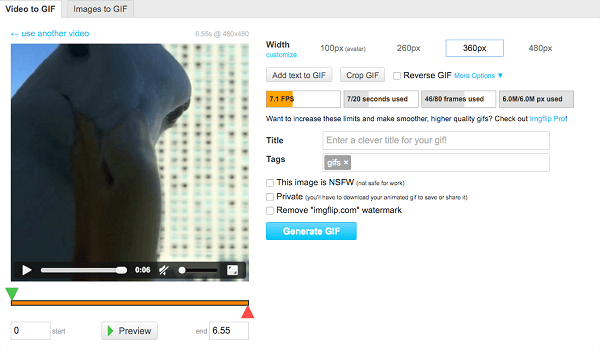
По-долу е това, което получавате с безплатната версия на услугата.
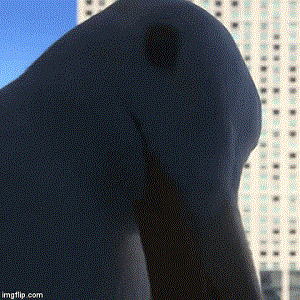
Като алтернатива можете да платите $ 9.95 на месец (или само за един месец и да анулирате) за членство, за да имате GIF без воден знак, по-плавен и по-бързо работещ GIF със същия размер като видеоклипа.
Така или иначе, сега можете споделете своя безкрайно цикъл GIF във всяка мрежа, която ви позволява да споделяте GIF файлове, включително Facebook, Twitter, Pinterest, Peach и много други.
Слово за предпазливост
Когато планирате да използвате съдържание извън предвиденото му предназначение, първо прочетете Общите условия на всяка конкретна социална мрежа за да сте сигурни, че не нарушавате никакви правила, като пренасочвате съдържанието, което създавате. Обикновено като създател вие сте носител на авторските права и можете да споделяте съдържанието, но това не винаги може да е така.
Освен това, ако поканите гости да участват в съдържание, което планирате да промените в множество мрежи, уверете се, че те знаят, че възнамерявате да използвате съдържанието извън оригиналната мрежа. Това важи особено за платформите за видео и излъчване на живо, където те могат да очакват появата им да бъде еднократна, за разлика от повтарящото се изпълнение.
Повечето мрежи за видео и излъчване на живо, включително Blab, Facebook Live, Periscope и Meerkat, предлагат възможности за архивиране и изтегляне. Следователно хората трябва да осъзнаят, че тяхното участие в събития на тези платформи може да бъде споделено другаде.
В заключение
Както можете да видите, има разнообразни начини за използване на различни социални мрежи за създаване на уникално съдържание, което може да надмине далеч отвъд самата мрежа. Ако се опитвате да оправдаете създаването на съдържание в мрежи, които изглеждат като че ли биха могли да бъдат тук днес утре разгледайте отблизо дали съдържанието, което създавате в тези мрежи, може да се използва алтернативно начини.
Ако можете да изтеглите необработените файлове с изображения, аудио или видео от тези мрежи, тогава винаги имате обосновка да ги използвате, като просто качите файловете със съдържание в широк кръг от мрежи.
Какво мислиш? Създавате ли уникално съдържание в мрежи като тези за вашите основни социални мрежи? Забелязвате ли дали това помага за повишаване на ангажираността с вашата аудитория във Facebook, Twitter или YouTube? Ако е така, споделете своя опит в коментарите!